iPhone等の画面をそのまま記録に残すにはスクリーンショットとして画像にする方法があります。
ですが、操作手順や画面に写るそのままを残しておきたいときありますよね?
そう、画面の録画です!
それが可能なのが『Display Recorder』ですよ!
Display Recorderを使用するとiOSの画面をそのまま録画することが出来ます。
もちろんホーム画面やアプリ、ゲーム、再生中の動画まで録画できます。
また、タッチされた部分を示す画像を表示させることも出来るため、どこをタッチしているのかまで含めて録画することが可能!
ただし、注意が1つありまして、それはあくまでも録画しか出来ないことです。
iOS内で鳴っている音声については録音出来ませんので、その点は注意が必要です。
詳細情報
Display Recorder
| Price(価格): | $4.99 |
|---|---|
| Section(カテゴリ): | System |
| Author(制作者): | Ryan Petrich |
| Repo(配布元): | BigBoss(デフォルト) |
インストール
Cydiaより通常通りインストールしてください。
Searchタブより「Display Recorder」と検索すると出てきます。
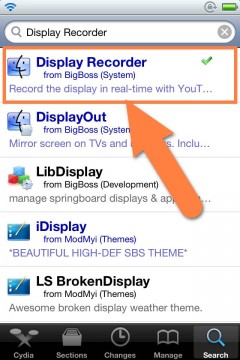
CydiaStoreより購入し、インストールを行ってください。
購入方法はこちらの記事をご覧ください。
【超便利!有料脱獄アプリを買う!「Cydia Store」の使い方!】
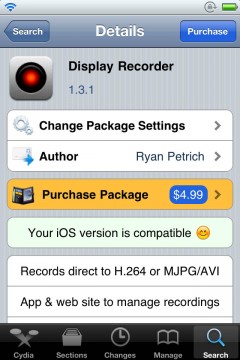
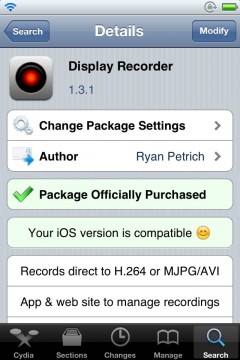
また、より詳しいインストール方法は下記記事をご覧ください。
【Cydia の 使い方! ~全部解説~ [JBApp]】
アプリ紹介
画像での説明では伝わらないと思いますので、まずはDisplay Recorderにて録画した動画をご覧下さい。
タッチされている部分には白い画像が表示され、操作手順等まで録画されているのが分かると思います。
【FolderEnhancer – フォルダ機能を拡張!フォルダinフォルダだって出来るぞ! [JBApp]】
さらにはゲームでの録画だって可能!
2DゲームであればHigh画質での録画もカク付くことなく録画可能です。
また、この程度のグラフィックであれば4Sを使用することで多少フレームレートは落ちる物の、High画質でも十分使える動画で録画できます。
もちろん設定にて画質を下げていただければもっと快適に録画することだって可能です。
録画は至って簡単
録画手順は簡単で、設定したActivatorジェスチャーにて呼び出してあげるだけです。
初期設定では「電源ボタン長押し」に割り当てられています。
ジェスチャーを行うとポップアップが出ますので『Record』をタップするだけで録画が開始されます。
終了も同じジェスチャーを行いポップアップを呼び出します。
気に入った手順であれば『OK』で保存し、取り直したい場合は「Delete」で削除し、もう一度取り直すことだって可能。
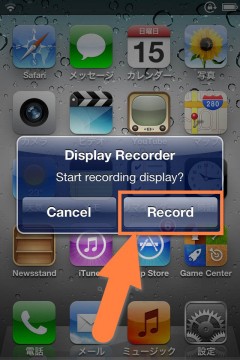
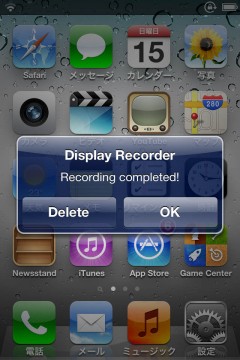
録画された動画はここから確認
録画した動画はホーム画面に追加されたDisplay Recorderアプリから確認することが出来ます。
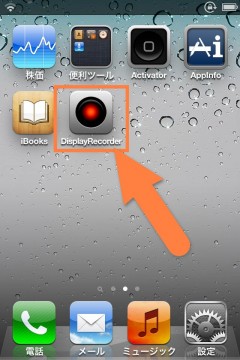
設定にてビデオフォーマットを「H.264」としていた場合はiOS単体でも再生確認することが可能です。
また、YouTubeアカウントを設定しておくとここから直接YouTubeへアップロードすることが出来ます。
カメラロールに追加だって可能!
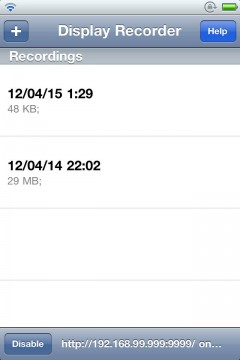
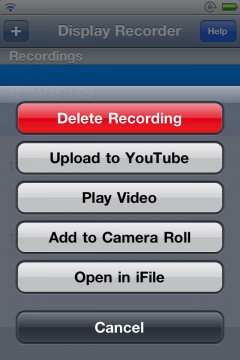
また、動画が保存されているフォルダは下記になります。
/var/mobile/Library/Keyboard/DisplayRecorder
おまけ:ブラウザから遠隔操作が可能
かなりカク付きや操作性に難有りなので実用性があるのかちょっとハテナですが、PC等のブラウザからiOSデバイスの遠隔操作を行うことも可能になっています。
ホーム画面からDisplay Recorderアプリを起動し、画面左下にある「Enable」ボタンをタップ。
するとURLが表示されますので、PC等のブラウザからそのURLにアクセスします。
録画されたファイル等が表示されますが、『Live View』をクリックすると画面がライブ表示され、ここから遠隔操作が可能です。
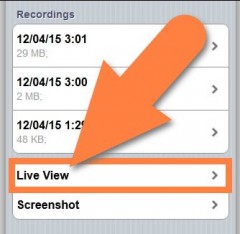

設定方法
Display Recorderをより便利に使うには設定で好みの物を選択しましょう。
設定アプリに追加された『Display Recorder』項目から設定が行えます。
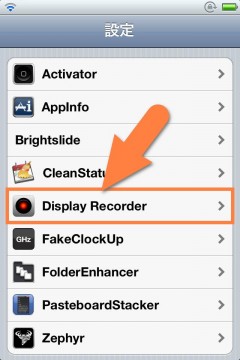
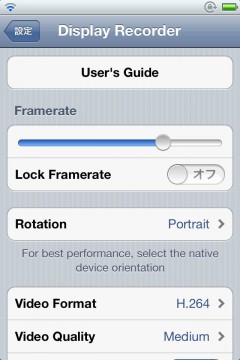
基本的に全ての設定はデフォルトのままで十分なのですが、よく変更する設定をご紹介します。
-
- Framerate(フレームレート)
- 1秒間に何枚の画像を使うか?的なイメージです。
右側へスライダーを移動させフレームレート数を大きくするとヌルヌルの動画になります。
ただし、大きくなった分、撮影中に重くなったり動画サイズが大きくなります。
「Lock Framerate」はオフのままで十分だと思います。
-
- Rotation(画面向き)
- 録画されている動画は常に上下左右の向きが決まっていますので、これから録画する用途によって向きを変更してあげることが出来ます。
ゲームなどの場合は横向きが多いので、そのような時に設定しましょう。
-
- Video Format(ビデオフォーマット)
- 設定中ではこれが一番重要ではないでしょうか?
「MJPEG/AVI」・「H.264/MOV」・「H.264/MOV with Mice Audio」
この3つから選択出来るのですが、基本的には『H.264/MOV』を選択しておくと良いと思います。
「H.264/MOV」ではiOS単体で再生出来る形式になるので録画後すぐに動画確認が行えます。また、ファイルサイズも小さいです。
「H.264/MOV with Mice Audio」は上記に加え、マイクからの音声を一緒に録音してくれます。ただしマイクからの音声であり、iOS内の音ではないので注意して下さい。
「MJPEG/AVI」はAVI形式ですので非常に大きなファイルサイズとなります。また、iOS単体での再生が出来ません。PCに転送し、編集。といった場合などに限ってこの形式でも良いかもしれません。
-
- Video Quality(録画 画質)
- 録画画質を3段階から選択出来ます。
通常は「Medium」で良いと思いますが、重いゲームなどを録画する際は「Low」にすると良いでしょう。
-
- Show Taps(タップ位置表示)
- タッチした位置に画像を表示してくれる機能です。
「Always」にすると録画とは関係なく、常に表示してくれます。
「When Recording」にしておくと録画中のみ表示してくれます。
「Hidden」にすると位置表示が表示されなくなります。
-
- Activation Methods(Activatorジェスチャー)
- Display Recorderの録画開始・停止を行うジェスチャーを選択します。
好きなジェスチャーに割り当てましょう。


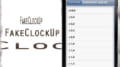
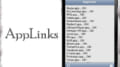
コメント
デバイスのみで音声をいれるのはできないの?
iOS上で鳴っている音声は、不可能です。
ものすごい詳しい解説ありがとうございました!
フレームレートとか意味不明だったのでとてもよくわかりました\(//∇//)\
録画しようとしたら「Recording errored Unable to start writing」
とでて録画できません。
どうすればいいですか?
最新版をご使用になられているかを確認し、再インストールを行ってみてください。
PC側で見たいのですが Enableをタップ後
出てくるhttp:/……..の最後の方が途切れていて解らないせいか
PC側でみれません
横画面にした状態では画面幅が広がるため表示量増えますが、その場合はどうでしょうか?
KeynoteとiMovieを横画面で録画するとカクカクします。縦ならぬるぬるです。lowにしてもダメです。iPhone4だとスペックが足りないのでしょうか?
スペックもそうですが、無理矢理できない録画を行っていますのでそのような事になる場合があります。とくに横画面では起こりやすい現象です。
縦では大丈夫と言う事ですので、録画後にPC側で横画面へ回転処理するなどはどうでしょうか?
AppStoreのアプリ”ポケットベガス”の対戦を録画してみよう、と試したところ「JailBreakを検出しました」と警告(?)が出て、オンライン対戦の選択が非表示でした。
録画はもちろん出来ましたが、初めて録画を試しいきなりの警告で驚きました(^_^;)
DisplayRecorderとは別に、AppStoreで配布されているアプリの中には脱獄判定をする物がありますので、それかと思います。
JB端末ではアプリの一部はオンライン対戦が出来ない、と知る良い機会でした。
ただ、脱獄判定をし警告を提示する理由がわからず「もしやAppleに端末情報を流されるのでは…」と血迷ったのも事実です(;^_^A
以前から使っていたんですが、カメラロールに追加すると、写真になってしまいます。
どうしたらいいでしょう!
セーフモード上で作業を行っても同じ状態でしたでしょうか?
保存失敗!
カメラロールに動画を保存できませんでした
と表示が出ます。
保存できるようにするにはどうすればいいのでしょうか?
環境が分からないので正確な事が言えないのですが、写真アプリ自体でも何かしらの不具合が発生しているのであれば保存フォルダのパーミッションなどを確認してみると良いかもしれません。
追記
あと最近、写真(アプリ)の調子が悪いです。
スクリーンショットを撮ったのに保存されてなかったり、フリーズしたり、落ちたり。これも影響なのでしょうか。
こんにちわ。
1.3.8になり更新した後に普通にactivatorから使おうとすると
「Display Recorder license missing!」と表記され録画ができません。
Display Recorderから+をタップし録画するとできるのですが・・・。
いったん削除してから、再インストールなどを行った場合でも同じでしたでしょうか?
早速の返答感謝致します。
削除するときに「不完全にインストールされたパッケージ」とポップアップが出まして「無視」を選択して削除してから再びインストールすると実行中のときに「DisplayRecorder Divice has not been granted a license to install this package」と出てリトライを教えてもループになってしまうので、キャンセルすると一応はダウンロードできる状態になります。
四年前のコメに失礼します。
自分も今同じ状況なのですが対象方法わかりましたか?
+マイクで撮って見たのですが、音ズレしてしまいます。直し方はありますか?
デバイスによってはそうなってしまうこともあるようです。
これは仕様となってしまう部分でもありますので、PC上で修正などになるかと思います
最新版で利用しているのですが、いつの間にかホーム画面からアイコンが消えてしまいました。
再インストールしてもダメです。
何か干渉してるのでしょうか?
環境が分からないため難しいのですが、MobileTerminalあたりから「uicache」コマンドを実行してみても同じでしたでしょうか?
返答有難う御座います。
MobileTerminalをインストールしたところ、一緒に出現しました。
何だったんでしょう?笑
返答有難う御座います。
mtをインストール後オマケのようにアイコンが出現しました。笑
一体何だったのでしょうか?
cydiaでDisplay Recorderと検索しても出てきません。どうすればいいですか?
リポジトリの更新を正常に完了させても出てきませんでしょうか?
iPhone 6 Plus iOS8.1.2
iOS8.1.2を脱獄したばかりの時はこのアプリの機能であるタッチしている場所に画像が出たのですが、最近録画してみるとApp Storeのサードパーティのアプリを使用中では画像が出なくなってしまいました。再インストールや設定を削除しても変わりません。Display Recorderのバージョンはどちらの時も1.3.14です。解決法はあるでしょうか?
サード製アプリでは、全てで表示されない状況でしょうか?
また、設定オンオフ&リスプリングを行った後に撮影を行っても同じ状況でしょうか?
なんかダウンロードする途中もキャンセルがどーとか出たけど、ダウンロード後にCydiaひらいたら「インストール未完了のパッケージ」 って出るんだけど、無視し続けたらいいのか、何すればいいのかわかんない